Utiliser le panneau ViewMILL pour spécifier comment le brut est affiché pendant la simulation.
L'onglet Simulation > panneau ViewMill contient ce qui suit :
- On — Cliquer pour activer ViewMill et charger le brut.
- Suspendre — Cliquer pour mettre la simulation ViewMill en pause.
- Quitter ViewMill —Cliquer pour quitter ViewMill, sans enregistrer la matière restante.
- Mode:
- Aucune image — Cliquez pour masquer l'image du brut :
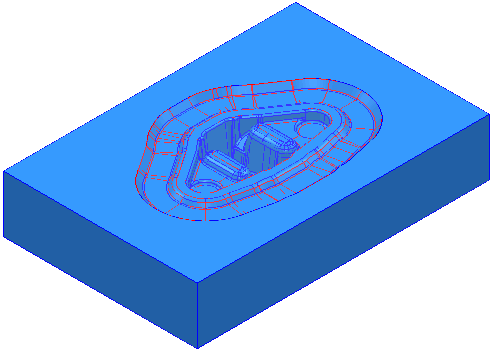
- Rotatif — Cliquez pour afficher le brut en résolution basse, ce qui vous permet de changer la vue pendant la simulation :
Si vous essayez de manipuler la vue avec une option de haute résolution, PowerMill change automatiquement le mode en Pivotable pour permettre la manipulation graphique.
Lorsque vous avez sélectionné l'orientation de vue, vous pouvez retourner à une vue haute résolution. Cliquez sur l'onglet Vue > panneau Vues > Actualiser pour mettre à jour la vue haute résolution avec la nouvelle orientation.
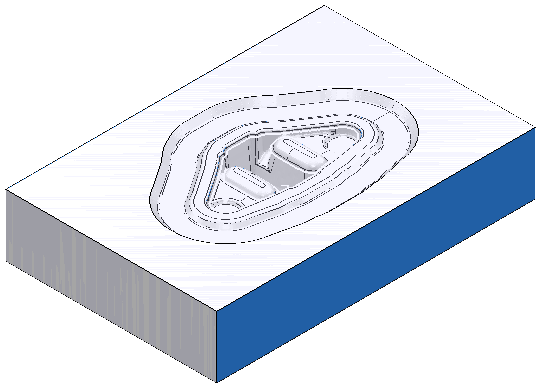
- Direction fixe — Cliquer pour afficher le brut en haute résolution. La vue est fixée à l'orientation de votre modèle lorsque vous cliquez sur l'onglet Simulation > panneau ViewMill > On. Si vous essayez de changer la vue, le mode de vue change automatiquement en Rotatif.
- Aucune image — Cliquez pour masquer l'image du brut :
- Ombrage:
- Simple — Cliquer pour simuler en utilisant une image haute résolution simple. La pièce est ombrée avec un fini mat :
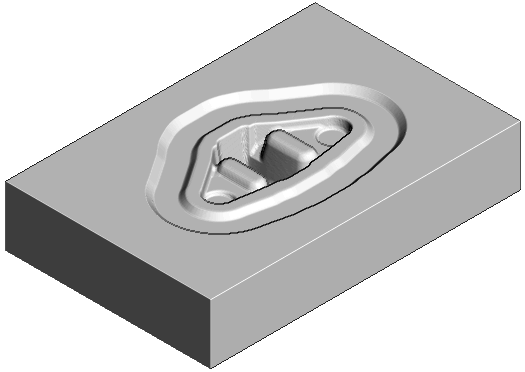
- Brillant — Cliquer pour simuler en utilisant une image haute résolution brillante. La pièce est ombrée avec un fini brillant :
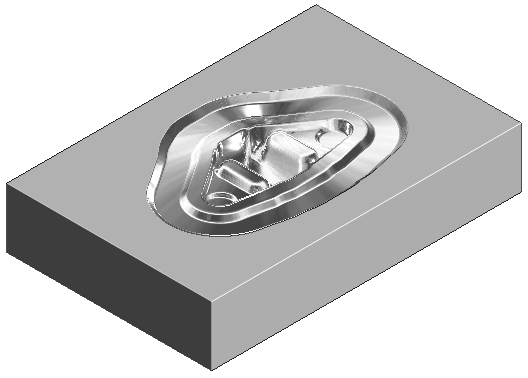
- Arc-en-ciel — Cliquer pour simuler en utilisant une image haute résolution arc-en-ciel. Chaque parcours d'outil successif est ombré avec une couleur différente afin de voir l'effet de chaque parcours d'outil sur la pièce :
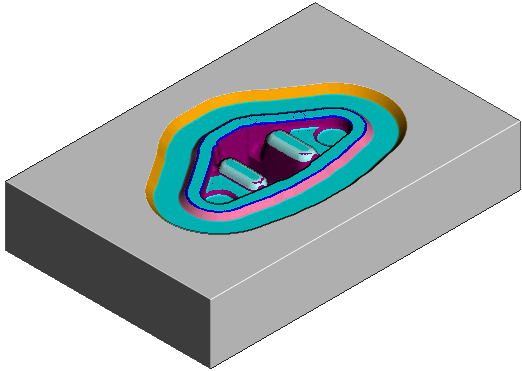
- Direction d'usinage — Cliquer pour simuler en utilisant une image haute résolution simple. Les passes en avalant et en opposition sont ombrées avec des couleurs différentes :
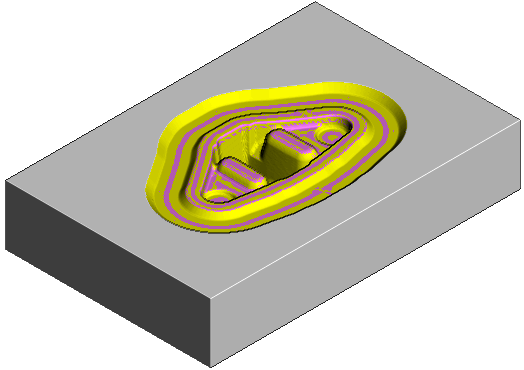
- Cinématique — Cliquer pour afficher lorsque qu'un axe de machine-outil est inversé lors d'un mouvement de passe. La pièce est ombrée avec une couleur lorsque vous usinez dans une direction positive et dans une autre couleur lorsque vous vous déplacez dans une direction négative. C'est utile quand l'usinage multi-axes car l'inversement d'axe mène souvent à des marques sur la surface. L'inversement d'axe dépend de la machine-outil qui est chargée.
- Simple — Cliquer pour simuler en utilisant une image haute résolution simple. La pièce est ombrée avec un fini mat :
- Conserver — Cliquer sur pour enregistrer l'état actuel du brut comme "point de restauration".
- Restaurer — Cliquez pour restaurer l'état du brut pour l'état enregistré lorsque vous cliquez sur l'onglet Simulation > panneau ViewMill > Conserver.
- Exporter — Cliquez sur cette option pour enregistrer l'état actuel de la simulation comme fichier *.dmt (fichier triangle).
- Matière restante — Cliquez pour afficher l'onglet Matière restante. Utilisez les options de l'onglet pour visualiser la matière excédentaire et les collisions d'outil pour un état de simulation.
Remarque : Vous pouvez charger des modèles ViewMill enregistrés comme, par exemple, un brut arbitraire pour l'ébauche.